Creative Cloud
Adobe Creative Cloud giver dig adgang til hele samlingen af kreative apps og op til 100 GB Adobe Cloud storage.
køb af Adobe Creative Cloud
en navngivet brugerlicens kan købes til institutionel brug via en afdeling tilbageførsel (Budgetoverførsel).
årlige Adobe-navngivne brugerlicenser løber fra 18. November til 17.November. Omkostningerne for dette års periode er $156,00 pr. På grund af Adobes kontraktvilkår & betingelser er prorating ikke mulig. Alle licenser fornyes årligt i 3 år (kontraktperiode). Adobe har ikke en mekanisme til at tillade Creative Cloud-implementeringer mindre end året før, derfor bliver hver anmodet Licens det økonomiske ansvar for hele kontraktperioden.
når en navngivet brugerlicens er klargjort, sendes en fornyelsesformular til bestillingsafdelingen hvert år i midten af September. Hvis du vil fortsætte med at få adgang til din Creative Cloud-licens, skal en ny Budgetoverførsel gennemføres. Hvis fornyelsesformularer ikke returneres inden 1. November, din licens kan nedlægges og stilles til rådighed for nye anmodere.
for at anmode om en ny Creative Cloud-Licens:
- e-mail [email protected] og anmode om en overførsel af $156 per licens til 110005-450002-700000-60
- du skal cc din Budget Unit Manager for at vise godkendelse. Venligst også CC [email protected] for sin budgetsporing
- licenshaverens(e) Navn(e) skal medtages i anmodningen
- når budgettet bekræfter den afsluttede Journaltransaktion, skal du videresende meddelelsen til [email protected]. helpdesk-personale tildeler din licens og bekræfter via e-mail, når den er færdig.
- hvis du har spørgsmål, bedes du kontakte helpdesk på [email protected].
åbning & installation af Adobe Creative Cloud
- Åbn Start-menuen, og søg efter “Adobe Creative Cloud”. Start derefter programmet.
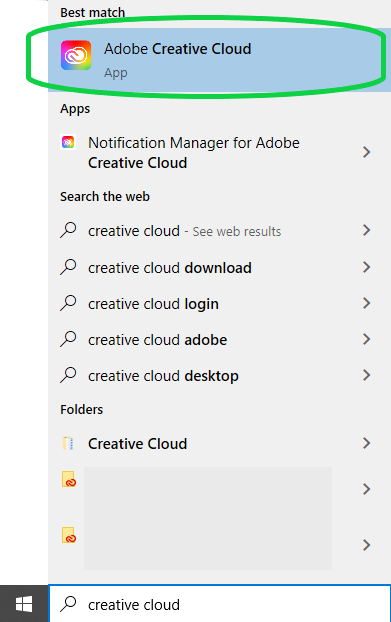
l - du bliver bedt om at logge ind, Indtast din fulde Stockton-e-mail-adresse.

hvis du bliver bedt om det, skal du vælge Enterprise ID
Log ind med dit goportal brugernavn og adgangskode
- når du er logget ind, skal du navigere til fanen Apps. Du vil se en komplet liste over de apps, der er tilgængelige for dig under din navngivne brugerlicens. Hver app skal installeres individuelt.

- Åbn administreret Programcenter
- Søg efter “Adobe CC Self-Managed”. Klik på Installer
- når installationen er færdig, skal du starte Adobe Creative Cloud-applikationen. Du bliver bedt om at logge på skærmen, indtast din fulde Stockton-e-mail-adresse.

hvis du bliver bedt om det, skal du vælge Enterprise ID
Log ind med dit goportal brugernavn og adgangskode
- når du er logget ind, skal du navigere til fanen Apps. Du vil se en komplet liste over de apps, der er tilgængelige for dig under din navngivne brugerlicens. Hver app skal installeres individuelt.
- gå til https://www.adobe.com og klik på Log ind øverst til højre
- Indtast din fulde Stockton-e-mail-adresse

hvis du bliver bedt om det, skal du vælge Enterprise ID

Log ind med dit goportal-brugernavn og adgangskode

- Klik på Desktop overførsler
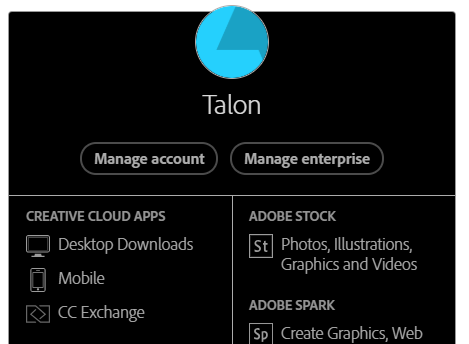
- klik på Hent under Creative Cloud
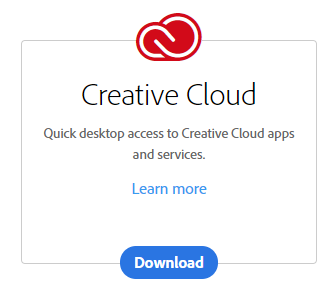
- installer Adobe Creative Cloud Desktop-appen på din computer. Herfra skal du logge ind igen ved hjælp af ovenstående trin.
- når du er logget ind, skal du navigere til fanen Apps. Du vil se en komplet liste over de apps, der er tilgængelige for dig under din navngivne brugerlicens. Hver app skal installeres individuelt.

problemer med aktivering
hvis Adobe Creative Cloud-programmer beder om et serienummer, skal du følge disse instruktioner for at aktivere produktet med din Stockton-konto.
Adobe Creative Cloud i laboratoriet
Adobe giver os mulighed for at installere Creative Cloud i vores laboratorier med en delt enhedslicens. Disse delte enhedslicenser giver alle, der logger på computeren, adgang til Adobes produkter og tjenester. For at aktivere Adobe Creative Cloud skal du også logge ind på Creative Cloud Desktop-appen ved hjælp af dine goportal-legitimationsoplysninger.
for en liste over computerlaboratorier, der har Creative Cloud installeret, se vores laboratorieapplikationer.
- start Creative Cloud Desktop-appen eller en hvilken som helst Creative Cloud-App
- Indtast din fulde Stockton-e-mail-adresse

hvis du bliver bedt om det, skal du vælge Enterprise-ID

Log ind med dit goportal-brugernavn og din adgangskode

Kom godt i gang
- Begyndervejledning – Lær det grundlæggende og start dit første projekt.
- Tutorials – Find tutorials til at hjælpe dig med at udvide dine færdigheder.